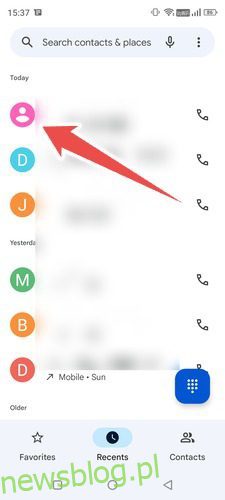Powodów, dla których warto zablokować numer na Androidzie, może być wiele. Oto jak zrobić to dobrze.
Co roku miliony ludzi padają ofiarą połączeń spamowych w USA. I chociaż większość z nas jest spamowana innymi kanałami, takimi jak SMS-y i e-maile, rozmowy telefoniczne są skuteczniejsze dla złoczyńców.
Dla kontekstu Amerykanie przegrali 39,5 miliarda dolarów na połączenia spamowe w 2022 r.co oznacza wzrost z 29,8 mld USD w 2021 r.
Choć wydaje się to łatwe, aby uniknąć powtarzającego się spamera, zakres socjotechniki czasami nie pozostawia wyboru. W takich przypadkach przyszła ofiara zaczyna wierzyć, że dzwoniący ujawnia szczegóły, które powodują ogromne straty, przede wszystkim finansowe.
I nic dziwnego, że ci oszuści biorą na cel głównie osoby starsze. W takich przypadkach niezawodnym sposobem jest natychmiastowe przerwanie podejrzanego połączenia i zablokowanie tego numeru.
Poza tym istnieje wiele sytuacji osobistych lub zawodowych, w których blokowanie jest ostatecznością.
Zobaczmy więc, jak zablokować dowolny numer na Twoim Androidzie.
Spis treści:
Blokowanie ostatnich połączeń
Jest to proces, w którym numer znajduje się w Twoich ostatnich połączeniach, kontakcie lub nie.
Najpierw dotknij awatara z numerem tematu.
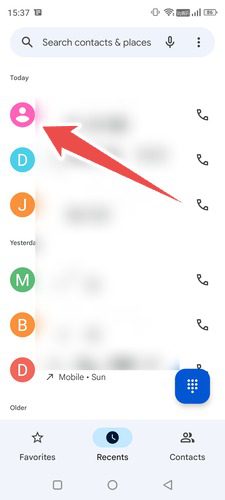
Następnie dotknij menu z trzema kropkami w prawym górnym rogu, aby otworzyć wyskakujące okienko ustawień. Teraz dotknij Blokuj numery.
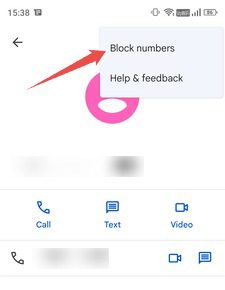
Poprosi o ostateczne potwierdzenie. Tutaj możesz odpowiednio sprawdzić Zgłoś jako spam. Na koniec dotknij Zablokuj, aby kontynuować.
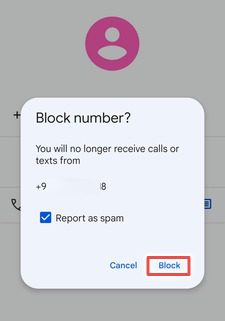
Teraz zobaczysz ten znak ⊘ na zablokowanym numerze.
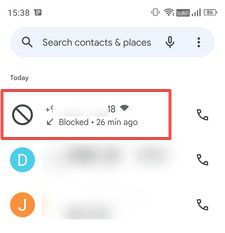
Te kroki mogą się różnić w zależności od interfejsu użytkownika smartfona lub tabletu. Ale typowe kroki, które widziałem w Samsung One UI, obejmują dotknięcie awatara, a następnie menu z trzema kropkami, aby zablokować kontakt.
Możesz więc założyć, że opcje blokowania znajdują się w indywidualnych ustawieniach kafelka kontaktu.
Blokowanie z kontaktów
Robienie tego dla kontaktu jest podobne do procesu, który już widzieliśmy. Jedyną różnicą jest kilka pierwszych kroków, w których poruszasz się po liście kontaktów, aby znaleźć temat.
Rozpoczyna się to od otwarcia aplikacji kontaktowej na Androidzie i dotknięcia odpowiedniego awatara.
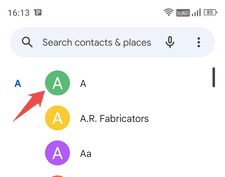
Następnie dotknij menu z trzema kropkami, aby wybrać Blokuj numery.
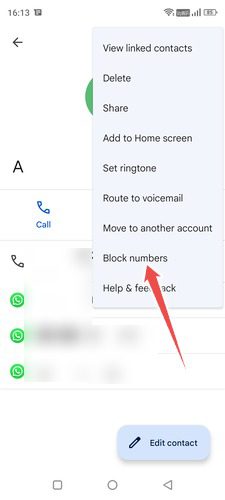
Na koniec zobaczysz status z zablokowanym znakiem na odpowiednim kafelku kontaktu.
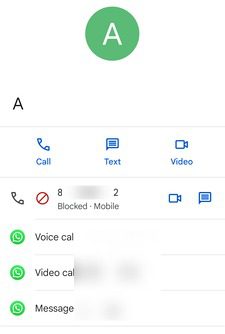
I znowu odkryłem, że kroki są podobne na smartfonie Samsung mojej żony, tylko że menu z kropkami będzie na dole zamiast na górze, jak w moim standardowym Androidzie.
To były niektóre z natywnych sposobów blokowania dowolnego numeru na Androidzie.
Nie jest to jednak idealne.
W ten sposób zablokowany rozmówca zostanie natychmiast rozłączony lub wysłany do poczty głosowej, zgodnie z konfiguracją urządzenia.
I jest lepszy sposób na zrobienie tego z…
Twoja poczta
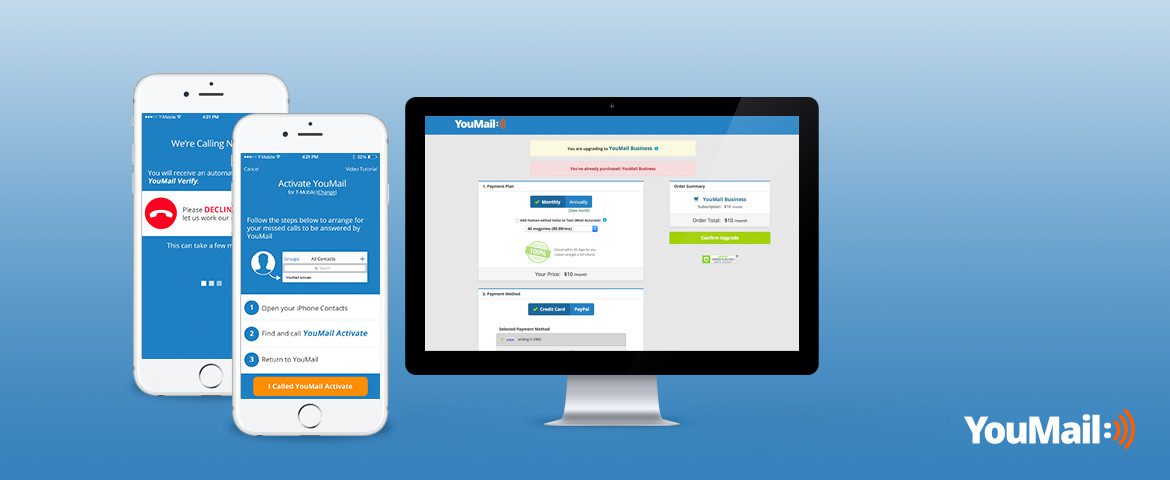
YouMail to aplikacja freemium do blokowania dowolnego numeru na smartfonie z Androidem.
Jego bezpłatna subskrypcja obejmuje podstawowe automatyczne połączenia automatyczne i niestandardowe blokowanie połączeń. Poza tym sprawdza szczegóły nieodebranych rozmówców (tylko USA i Kanada) i oferuje spersonalizowane powitania w poczcie głosowej.
Płatne plany oferują profesjonalnie nagrane powitania w poczcie głosowej, dodatkowy numer, automatyczną sekretarkę do niestandardowego routingu, automatyczne odpowiedzi, bezpłatne konferencje itp.
Na koniec zablokowany kontakt usłyszy komunikat „niedostępny” zamiast komunikatu „numer zajęty”.
Wniosek
To był krótki przewodnik po blokowaniu numerów dla użytkowników Androida.
Oprócz standardowego blokowania możesz wypróbować niektóre aplikacje do identyfikacji rozmówców, takie jak YouMail, aby wyłączyć te połączenia spamowe.
Podobał Ci się artykuł? Co powiesz na dzielenie się ze światem?